python之jupyter安装与使用
Posted xingxia
tags:
篇首语:本文由小常识网(cha138.com)小编为大家整理,主要介绍了python之jupyter安装与使用相关的知识,希望对你有一定的参考价值。
Jupyter Notebook 的本质是一个 Web 应用程序,便于创建和共享文学化程序文档,支持实时代码,数学方程,可视化和 markdown。用途包括:数据清理和转换,数值模拟,统计建模,机器学习等等。
一 安装
Windows:
使用pip进行安装
pip install jupyter
注:Jupyter安装需要Python 3.3或更高版本,或Python 2.7。
升级操作
pip install --upgrade pip
安装过程比较漫长,大概需要5min左右。
二 运行
jupyter notebook
在cmd环境下,输入命令:Jupyter Notebook之后就可以启动Jupyter Notebook编辑器,启动之后会自动打开浏览器,并访问http://localhost:8088,默认跳转到http://localhost:8088/tree。
三 使用
1. 修改默认路径
C:\\Users\\82055\\Desktop> jupyter notebook --generate-config Writing default config to: C:\\Users\\82055\\.jupyter\\jupyter_notebook_config.py 查找默认路径
找到配置文件,更改默认目录 ## The directory to use for notebooks and kernels. c.NotebookApp.notebook_dir = ‘H:\\PyCoding‘ 再次启动jupyter,发现主页面文件为我们自己指定的文件夹内的文件了。(默认为电脑桌面文件)
2. 新建一个python文件
打开面板,new 一个python3文件
就可以在这个面板中像正常些python一些写你的代码了
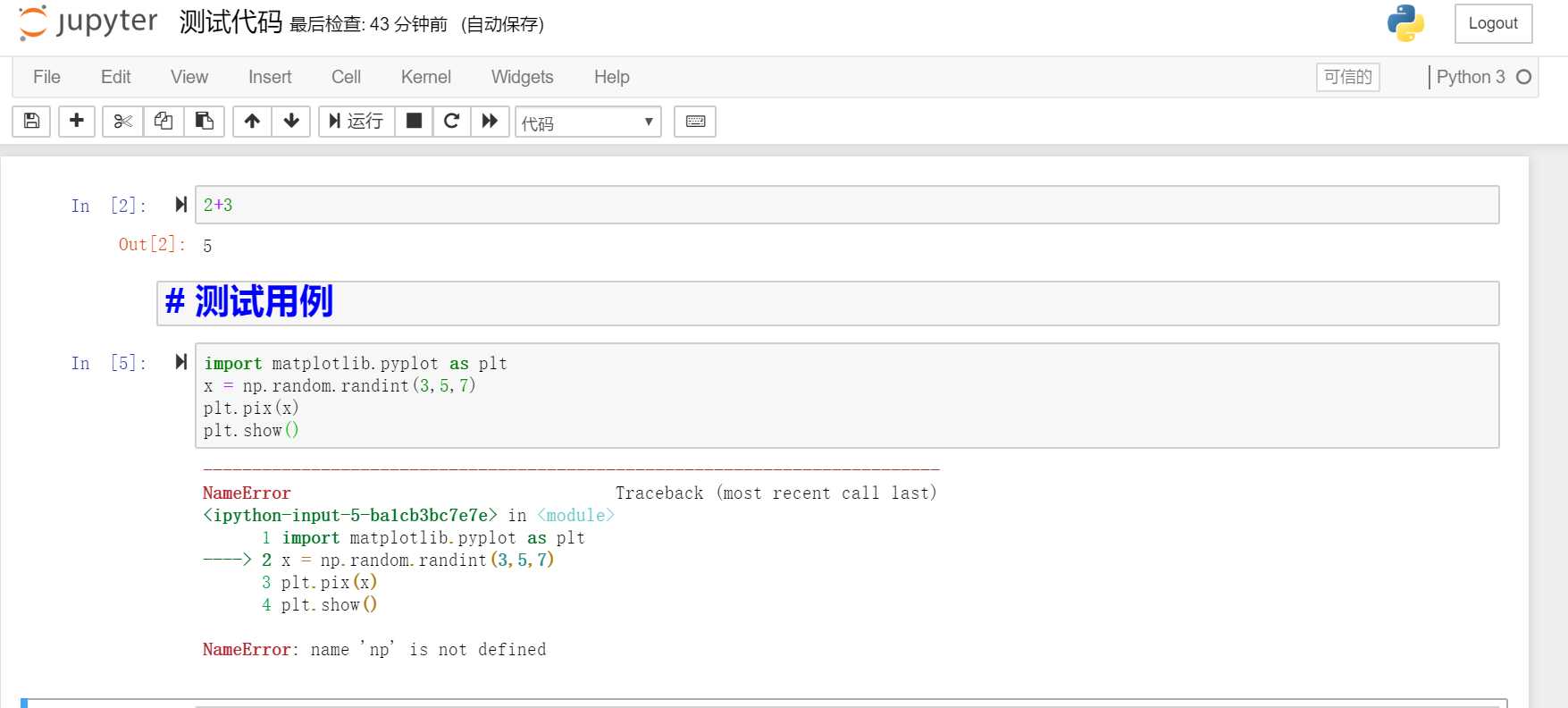
3 两种模式与cell操作
command mode(命令模式)和edit mode(编辑模式)。在一个cell中按下Enter就进入edit mode,按下Esc进入command mode。两种模式的对比如下:

4 Jupyter常用的快捷键
1)代码运行键
如需运行一个cell(代码框)内的Python代码,可以选择Ctrl + Enter组合键,也可以选择Shift + Enter组合键。两者的区别在于前者在运行完代码后不会新增cell,而后者会新增cell或跳转到下一个cell。
2)自动补齐键
在代码编写过程中,如果只记得函数或变量名称的前几个字母,可以通过Tab键,实现全名称(如函数名、方法名、变量名等)的自动补齐。
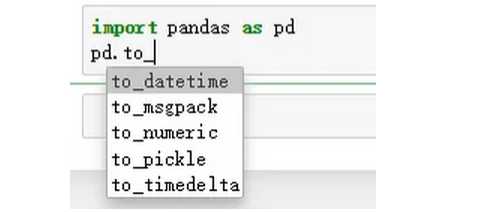
3)帮助查询键
Python中有庞大的第三方包,而每个包中又包含很多功能性的函数,在使用这些函数时,往往会忘记函数内参数的具体用法,此时可以在函数后面按入Shift+Tab组合键,查看对应的帮助文档,而且还可以多按几次“Tab”键,返回不同风格的帮助文档。
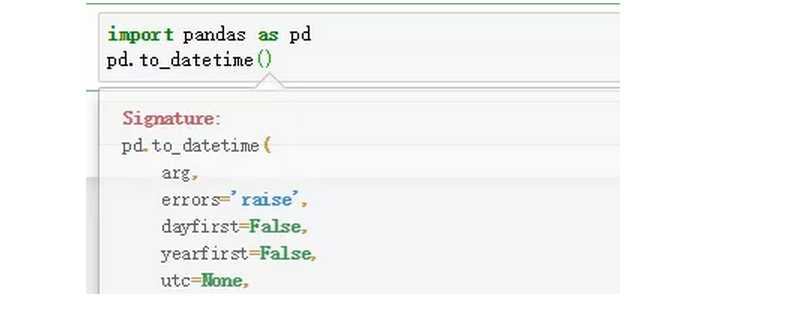
4)cell创建键
在command模式下,按下字母a键,则会在当前cell的上方新增一个cell,如果按下字母b键,则会在当前cell的下方新增一个cell。
5)cell删除键
在command模式下,连续按两次d字母键,就可以轻松删除当前cell。或者还有另一个方法,在command模式下,按一次字母x键也可以实现cell的删除。
6)注释添加/取消键
如需给代码行或代码块增加注释功能,可以使用“Ctrl+/”的组合键,对于代码块的注释需要先选中,在使用组合键。如果原始代码中没有注释符,按入该组合键则增加注释,否则将取消注释。
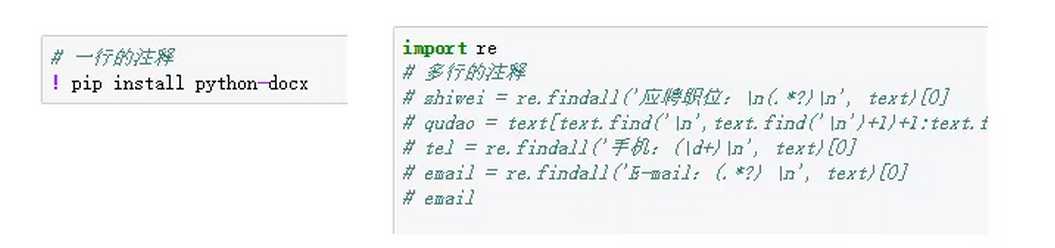
7)保存键
在编写代码时,最好养成良好的习惯,那就是编写代码便保存(尽管Jupyter默认会2分钟自动保存一次,但2分钟内万一出现一些意外,岂不是糟糕啦)。代码的保存可以在command模式下,按一次字母s键。
8)行号显示键
在其他编程环境中也许会显示代码行号,但是在Jupyter的默认情况下是没有代码行号的,如果期望一个cell中显示所有代码对于的行编号,可以在command模式下,按一次字母l键。
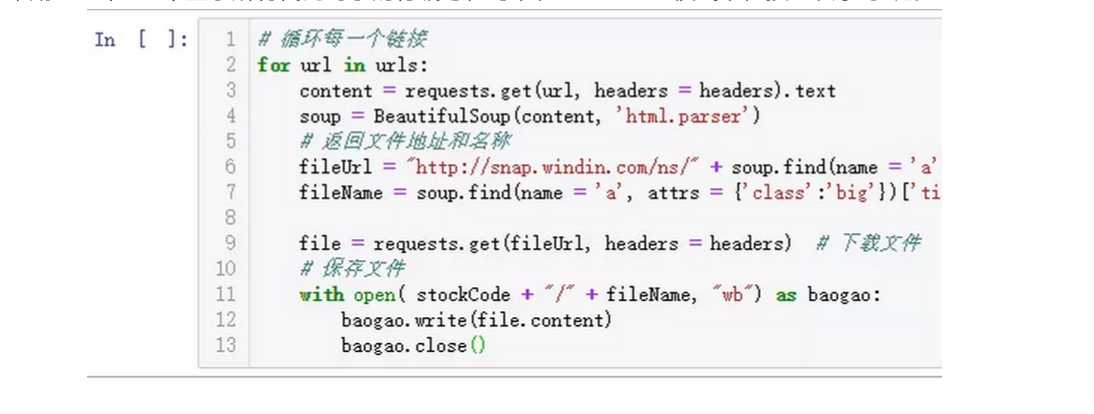
9)code与markdown间切换键
code指的是Jupyter环境下所进行的Python代码的编写,而markdown则是用于非代码的笔记内容的编写。两者之间是可以轻松切换的,在command模式下,按一次字母m便从code切换到markdowen模式;如果从command模式中,按一次字母y就可以从markdown模式切换到code模式。
5、Jupyter中的魔法函数
1)%pwd
该魔法函数用于显示Jupyter当前的工作空间。
2)%hist
该魔法函数用于显示当前Jupyter中,所有运行过的历史代码。
3)%who
该魔法函数用于显示当前Jupyter环境中的所有变量或名称。
4)%reset
该魔法函数用于删除当前Jupyter环境中的所有变量或名称。
5)%time
该魔法函数用于计算当前代码行的运行时长。
6)%timeit
该魔法函数用于计算当前代码行的平均运行时长(即在执行一个语句100000次(默认情况下)后,再给出运行最快3次的平均值。
7)%%timeit
该魔法函数用于计算当前cell的代码运行时长。
8)%matplotlib
该魔法函数用于显示绘图结果的风格,默认为%matplotlib inline,是直接将图片显示在浏览器中,如果希望图片单独生成,可以使用%matplotlib。
9)%load
该魔法函数用于加载本地Python文件或者网络中的Python文件,例如本地脚本文件的加载:%load xxx.py。
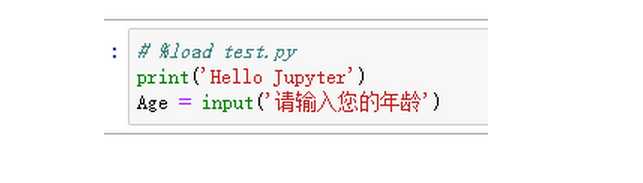
10)%run
该魔法函数用于运行本地或网络中的Python文件,例如本地脚本文件的运行:%load xxx.py。
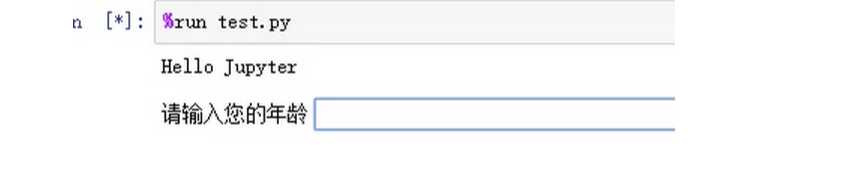
以上是关于python之jupyter安装与使用的主要内容,如果未能解决你的问题,请参考以下文章
Jupyter Notebook安装新python kernel